Sådan afspilles 4K-video på en Windows-computer uden problemer
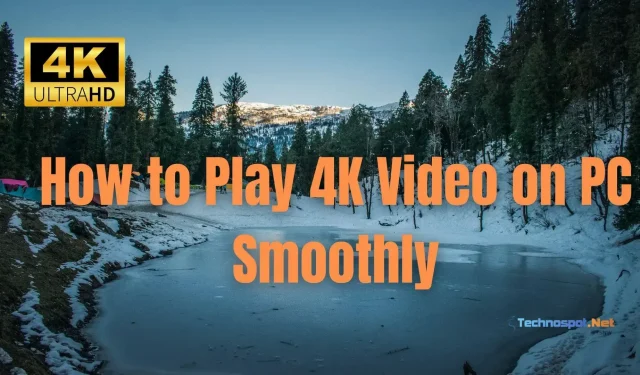
En af de bedste visuelle standarder for at se film og spille videospil er 4K. Alligevel hævder mange kunder, at selvom de har 4K-video, kan deres systemer ikke afspille det. Derfor, hvis din pc oplever det samme problem, kan du læse artiklen nedenfor for at lære, hvordan du nemt afspiller en 4K-video på din Windows-pc.
Sådan afspilles 4K-video på en Windows-computer uden problemer
De ni teknikker, der er anført nedenfor, kan hjælpe dig med at afspille 4K-videoer problemfrit på din pc:
- 4K skærm
- Videoafspiller af høj kvalitet
- Hardware
- Kabel
- Lydudgang
- Codecs
- SSD-lager
- Internetforbindelse
- 4K videoindhold
Sørg for at teste hver enkelt separat, før du beslutter, hvilket svar der var vellykket for dig.
1] 4K-skærm
En skærms opløsning er udtrykt i pixels. Opløsningen på en 4K-skærm er 3840 gange 2160 pixels. En video afspilles i henhold til skærmens opløsning frem for opløsningen af den faktiske fil, når du afspiller den. Som følge heraf skal 4K-indhold ses på en 4K-skærm eller tv. Kontroller, at din skærm er i stand til 4K-opløsning.
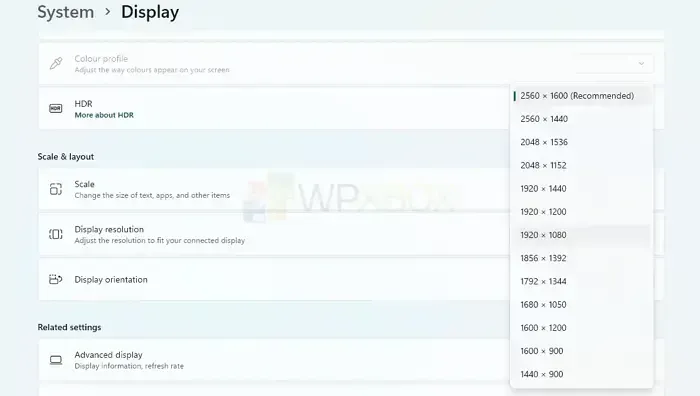
Du kan kontrollere skærmopløsningen ved at navigere til Indstillinger > Skærm. Bekræft, at dit system kører den angivne opløsning nøjagtigt. Sørg for, at din computer har skærmdriveren installeret. Hvis skærmdriveren ikke er installeret, men skærmen er i stand til 4K, vises den ikke.
Selvom du ikke vil være i stand til at afspille 4K-videoer uden opløsningen, vil dine videoer stadig fremstå pæne.
2] Videoafspiller i høj kvalitet
Sammenlignet med 1080p HD tilbyder 4K flere pixels, detaljer og realistiske billeder. Selv på velkendte videodelingsplatforme som Netflix, YouTube osv. er der en stigende mængde 4K-indhold tilgængeligt. Ikke desto mindre gør dårlig netværksadgang og andre faktorer det svært for dig at nyde 4K-video. Tjek disse top 5 4K UHD-afspillere for at se 4K-film og tv-serier på din Mac eller Windows-pc.
3] Hardware
Der er et par forudsætninger, du skal opfylde for at afspille 4K-video på en pc:
- et 4K-panel eller -skærm, der kan håndtere mindst 3840 gange 2160 pixels i opløsning.
- en integreret GPU eller grafikkort, der kan levere 4K-video. For at grafikkortet kan understøtte 4K-opløsning med 60 billeder i sekundet, skal det have et HDMI 2.0 eller DisplayPort 1.4 eller nyere interface (fps).
- en processor med minimum fire kerner og en clockhastighed på 2,5 GHz.
- tilstrækkelig hukommelse til at se 4K-video. Det anbefales at have 8 GB eller mere RAM.
- Hvis du planlægger at se 4K-video online, har du brug for en stærk internetforbindelse.
Det er værd at bemærke, at afspilning af 4K-video kan være ret krævende på en pc, så du kan opleve problemer med ydeevnen, hvis din hardware ikke opfylder disse minimumskrav.
4] Kabel
En DisplayPort 1.4- eller HDMI 2.0-forbindelse er påkrævet for at forbinde din GPU til en 4K-skærm. Brug HDMI 2.1- eller DisplayPort 2.0-forbindelser, hvis dit grafikkort og din skærm understøtter dem for endnu større billedhastigheder og understøttelse af funktioner som HDR og variabel opdateringshastighed.
Sørg for, at kablet er godkendt til den HDMI- eller DisplayPort-version, du har brug for. For at garantere en stabil og pålidelig forbindelse til din 4K-underholdning skal du bruge et højkvalitetskabel fra et respekteret mærke.
5] Lydudgang
Sørg for, at dit lydoutput understøtter lydformater i høj kvalitet, såsom Dolby Atmos eller DTS:X, for fuldt ud at nyde den fordybende lydoplevelse af 4K-video.
6] Codecs
Installer de mest moderne video-codecs, såsom HEVC (H.265) og VP9, for at sikre, at din videoafspiller med succes kan afkode 4K-indholdet.
High-Efficiency Video Coding (HEVC) bruger grundlæggende teknologier som bevægelseskompensation, entropikodning, kodning af træenheder osv. til kun at bruge halvdelen af båndbredden af H.264/MPEG-4 AVC og samtidig bevare det samme niveau af videokvalitet. HEVC producerer med andre ord bedre videokvalitet ved samme bitrate. Den er designet til at blive brugt med de nyeste HDTV-skærme og indholdsindfangningsteknologier og kan understøtte 4K- og 8K UHD-opløsninger.
Derfor er et program, der komprimerer eller dekomprimerer HEVC-video, kendt som en HEVC-codec. En dekoder til alene dekompression eller en encoder til udelukkende komprimering kunne anvendes. H.265-codec’et kan bruges til at skabe 4K- eller 8K-videoer, eller HEVC-videoer kan konverteres til et format, der kan ses mere.
7] SSD-lager
Brug en SSD (Solid State Disk), hvis du har en 4K-video på dit drev for hurtigere indlæsning og jævnere afspilning. Den kan indlæse og buffer videoen uden problemer, når den bruges sammen med den relevante videoafspiller.
8] Internetforbindelse
For at se 4K-materiale vil du have en højhastighedsinternetforbindelse med en minimumshastighed på 25 Mbps. Vær opmærksom på, at denne forbindelse udelukkende skal være dedikeret og ikke delt. Derfor, hvis du har mange enheder derhjemme, skal du opgradere til en plan med mere båndbredde.
Udbredelsen af 4K- og HDR-indhold nødvendiggør streaming af high-definition-videoer via en hurtig internetforbindelse. HDR-indhold har brug for meget hurtigere internethastigheder end minimumshastigheden på 25 Mbps til 4K-streaming. Hvis du ikke har en hurtig og ensartet bredbåndsforbindelse, vil du opleve buffering og forsinkelser ved streaming af indhold af høj kvalitet.
9] 4K-videoindhold
Du skal have adgang til 4K-indhold for at kunne afspille det problemfrit. 4K-indhold kan findes gennem medier, du har købt eller leaset, streamingtjenester eller ved at oprette dine egne 4K-videoer. Netflix, Disney + Hotstar, Amazon Prime og flere tjenester er tilgængelige på platforme, herunder Roku, Apple TV, Google Chromecast og Amazon Fire TV, der afspiller 4K-video.
Konklusion
På trods af den originale billedstørrelse giver det mening, at en 4K-videos ramme ville være større, hvis den var mere sløret. Hvis videoens originale ramme er enorm, vil videoen streame i samme kvalitet selv på meget større skærme. Den bredeste rammebredde, der i øjeblikket tilbydes til skærme og apps lavet til det generelle forbrugermarked, er 4K. Som et resultat sikrer 4K en tilfredsstillende seeroplevelse, og du kan bruge teknikkerne i denne artikel til at afspille 4K-videoer på en pc uden problemer.



Skriv et svar